Szüksége van egy modern hangoskönyv-lejátszóra a Linux számáraasztalon? Fontolja meg a Cozy Audiobook Player telepítését. Ez egy modern hangoskönyv-lejátszó a Linux asztalhoz. A program a legújabb GTK3 technológiát használja, és az egyik legjobb megjelenésű eszköz az audiokönyv fájlok kezelésére a platformon.
SPOILER FIGYELMEZTETÉS: Görgessen le, és nézze meg a videó bemutatóját a cikk végén.
A Cozynek sok mindent kínál, főleg annakképesség az MP3 fájlok osztályozása fejezet szerint, könyvek rendezése szerző szerint, a lejátszási helyzet könyvjelzővel történő felvétele és még sok más. A Cozy használatához Ubuntu, Debian, Arch Linux, Fedora, OpenSUSE vagy a Flatpak legújabb verziójának kell futnia.
Ubuntu
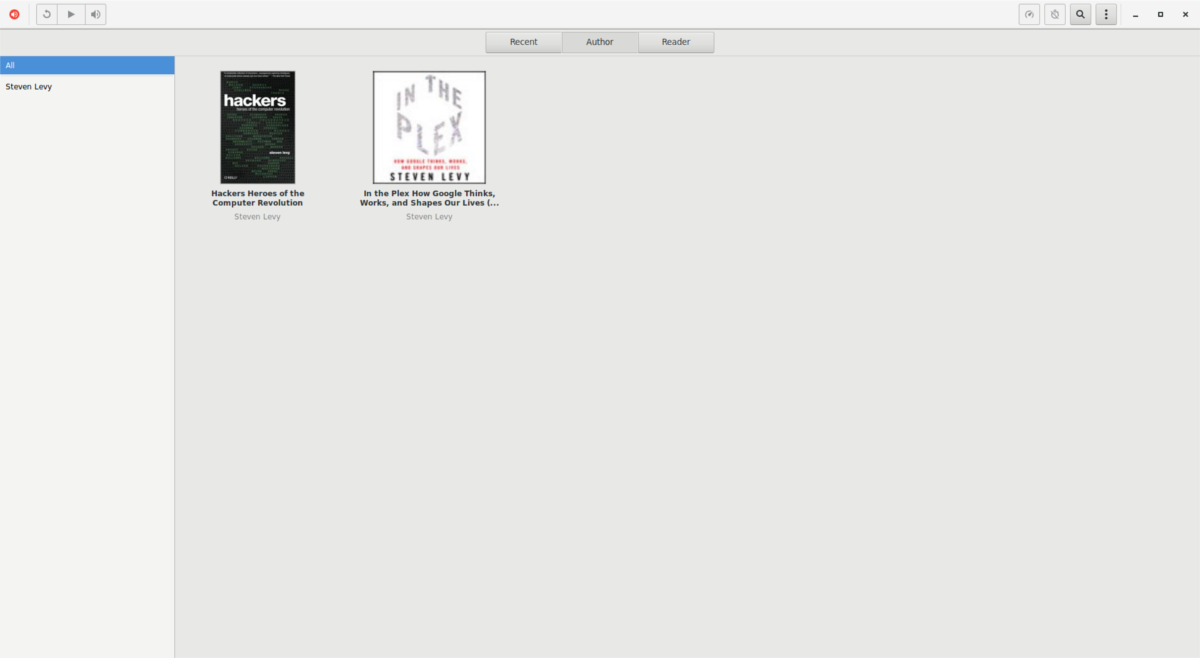
A Cozy telepítése az Ubuntu-ra azOpenSUSE építési szolgáltatás. Az OBS for Ubuntu többféle lehetőséget kínál. Az Ubuntu 17.10 esetén a felhasználók manuálisan adhatnak hozzá egy szoftverraktárt. Ez azonban nem az Ubuntu minden verziója esetén. Ennek eredményeként ki kell hagynia ezt a lehetőséget a második telepítési módszer javára. Kattintson erre a linkre, és lépjen a Cozy letöltési oldalra. Innentől kattintson a „Bináris csomagok közvetlen megragadása” elemre. Válassza a 64-bites vagy a 32-bites Deb csomagot.
Jegyzet: A Cozy bináris csomagoknak csak az Ubuntu 17.10 utáni verziókban kell tökéletesen működniük. Ha nem, ugorjon a Flatpak utasításaira. Miután a csomagokat letöltötte az Ubuntu PC-jére, nyissa meg a fájlkezelőt, válassza a „Letöltések” lehetőséget, és kattintson duplán a Cozy Debian csomagfájlra.
Ennek a fájlnak a kiválasztásával automatikusan megnyílik az Ubuntu Software Center. Kattintson a „telepítés” elemre, és írja be a jelszavát, hogy a szoftver működjön. Alternatív megoldásként nyisson meg egy terminál ablakot és használja a CD parancs, ahová költözni ~ / Downloads.
cd ~/Downloads sudo dpkg -i com.github.geigi.cozy_*_amd64.deb
vagy
sudo dpkg -i com.github.geigi.cozy_*_i386.deb
Végezze el az Ubuntu telepítését a apt install -f parancs. Ez kijavítja a hiányzó függőségeket. A Cozy telepítése valószínűleg nem sikerült.
sudo apt install -f
Távolítsa el a Cozy Audiobook eszközt az Ubuntu PC-jétől: keresse meg a „Cozy” kifejezést a Szoftverközpontban, és kattintson az „Uninstall” elemre.
Debian
Cozy rettenetesen támogatja Debianot. Valamilyen okból csak a Debian “Next” támogatására szolgál, a Debian olyan verziójára, amelyet a felhasználók többsége valószínűleg nem használ. Ha Debian Stable-t használ, hagyja ki ezeket az utasításokat a Flatpak-ok helyett. Azok, akik a Debian Next alkalmazást használják, a következőképpen telepíthetik.
Jelentkezzen be a root felhasználóba a terminálon. Szükségünk van gyökérre, mert módosítjuk a forrásfájlt.
su -
Most, hogy megvan a root, az echo paranccsal adjuk hozzá a Cozy OBS lerakatot a forrásfájlhoz.
echo "deb http://download.opensuse.org/repositories/home:/geigi/Debian Next/ /" > /etc/apt/sources.list.d/home:geigi.list
Most, hogy hozzáadtuk a repo-t, a Debiannak frissítenie kell.
apt-get update
Végül telepíthetjük a Cozy alkalmazást a Debian Next-re a következőkkel:
apt-get install com.github.geigi.cozy
Távolítsa el a Cozy-t a Debian PC-ről? Használja az apt-get csomag eszközt.
sudo apt-get remove com.github.geigi.cozy
Arch Linux
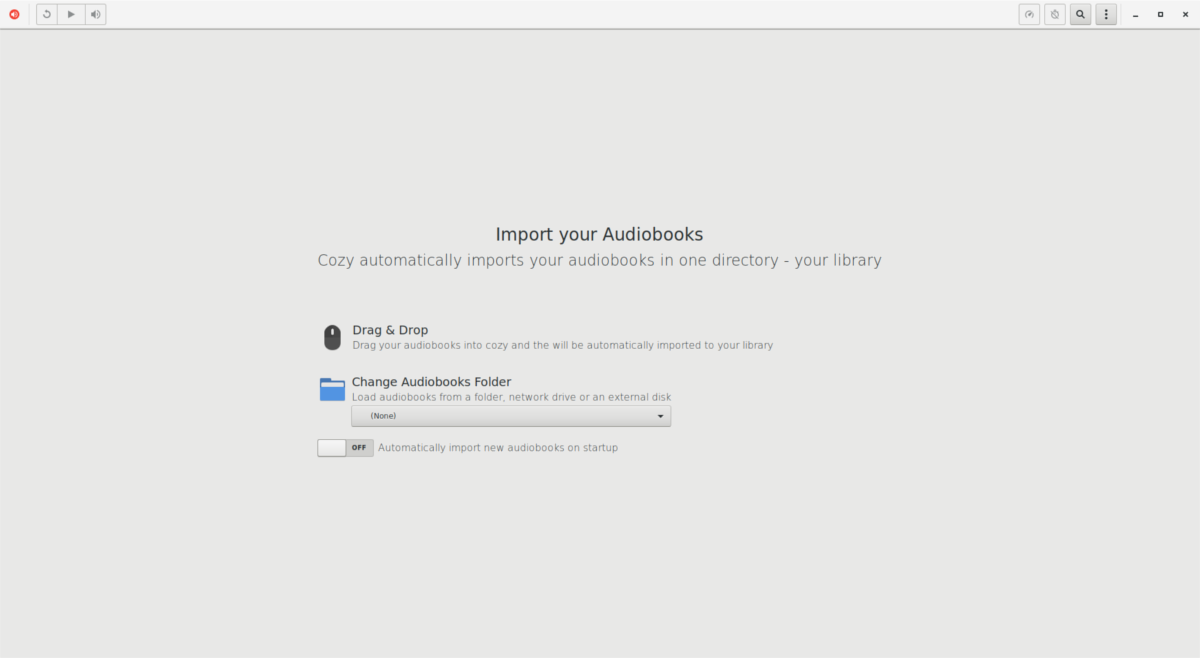
A hangulat az Arch Linux felhasználók számára elérhető az Arch Felhasználói lerakaton keresztül. A szoftver telepítéséhez az első lépés a Pacman csomagkezelő eszköz használata a Git csomag telepítéséhez.
sudo pacman -S git
Most, hogy megvan a Git on Arch, elég könnyű lesz kapcsolatba lépni a PKGBUILD a Cozy. Fogd meg a legújabb AUR csomagot a git klón.
git clone https://aur.archlinux.org/cozy.git
használata CD, helyezze a terminált a klónmappába a csomagkészítési folyamat elindításához.
Megjegyzés: ha a makepkg nem sikerül, akkor valószínűleg le kell töltenie néhány függőségi fájlt a Cozy oldalról.
cd cozy makepkg -si
Fedora
A fejlesztő az OpenSUSE használatát választottaeszköz, amely natív csomagokat biztosít számos Linux disztribúció számára, ideértve a Fedorat is. Ha szeretné meghonosodni a Fedora verziójáról, kövesse ezeket az utasításokat. A cikk írása óta a Cozy támogatást nyújt a Fedora 25, 26 és 27 verziókhoz. Itt megtekintheti a jövőbeli kiadásokat.
Fedora 27
sudo dnf config-manager --add-repo https://download.opensuse.org/repositories/home:geigi/Fedora_27/home:geigi.repo sudo dnf install com.github.geigi.cozy
Fedora 26
sudo dnf config-manager --add-repo https://download.opensuse.org/repositories/home:geigi/Fedora_26/home:geigi.repo sudo dnf install com.github.geigi.cozy
Fedora 25
sudo dnf config-manager --add-repo https://download.opensuse.org/repositories/home:geigi/Fedora_25/home:geigi.repo sudo dnf install com.github.geigi.cozy
OpenSUSE
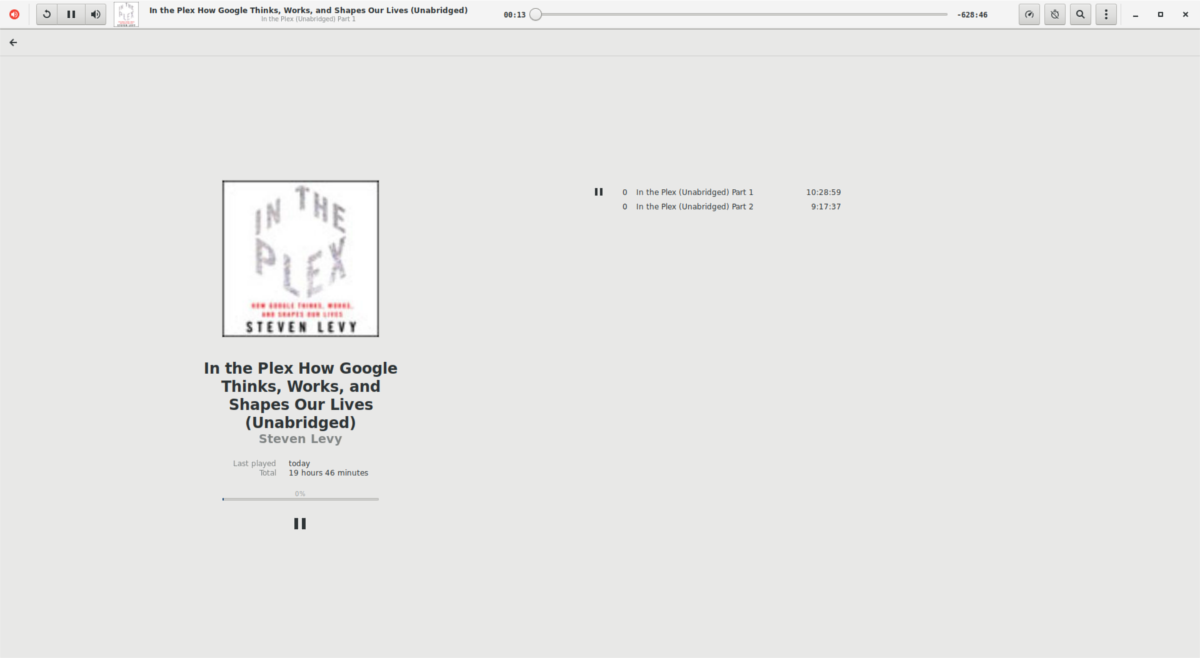
Mint már említettük, nagyon sok aA Cozy telepítésével a program elérhető az OBS-en. Nyilvánvaló, hogy ez azt jelenti, hogy az OpenSUSE felhasználóinak lefedettsége van. Szerencsére, mivel az OBS elsősorban a Suse platformot célozza meg, nincs szükség terminál megnyitására és különféle parancsok megadására. Ahhoz, hogy a program működjön, kattintson a Leap 42.3 vagy a Tumbleweed gombra a YaST GUI telepítő eszköz indításához.
Flatpak utasítások
A Cozy telepítése a Flatpakból jó lehetőség,különösen, ha figyelembe veszi, hogy a fejlesztő nem számolhat minden egyes Linux operációs rendszerről. Túl sok ahhoz, hogy dolgozzunk. A probléma megoldásához Cozy a Flathub-on van. Ahhoz, hogy működjön a számítógépen, először kövesse útmutatónkat, hogyan engedélyezheti a Flatpaks szoftvert Linux számítógépen. Amikor a Flatpak működik, nyisson meg egy terminált és használja az alábbi parancsokat.
Először adja hozzá a Flathub eltávolításának repóját a Flatpak telepítéséhez.
flatpak remote-add --user --if-not-exists flathub https://flathub.org/repo/flathub.flatpakrepo
Most, hogy a Flathub jelen van, telepítse a Cozy alkalmazást a Linux PC-jére.
flatpak install --user flathub com.github.geigi.cozy
A Cozy szoftvert bármikor távolítsa el a Flatpak-ból flatpak eltávolítása
flatpak uninstall com.github.geigi.cozy/x86_64/stable</ P>













Hozzászólások